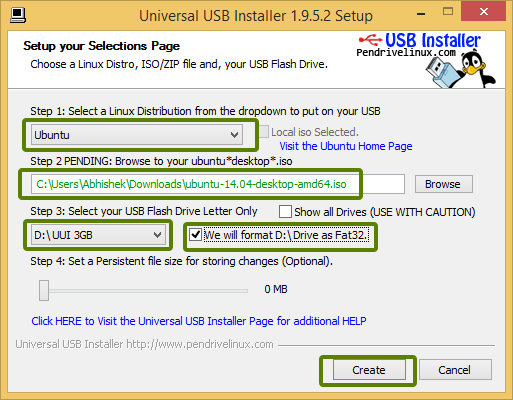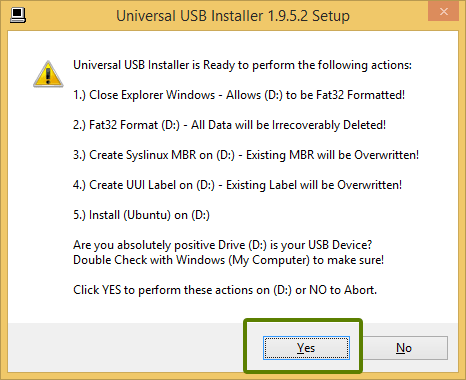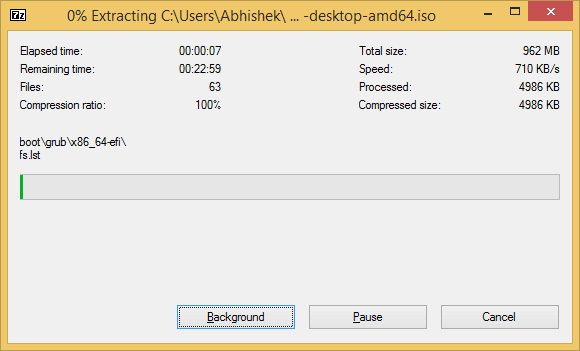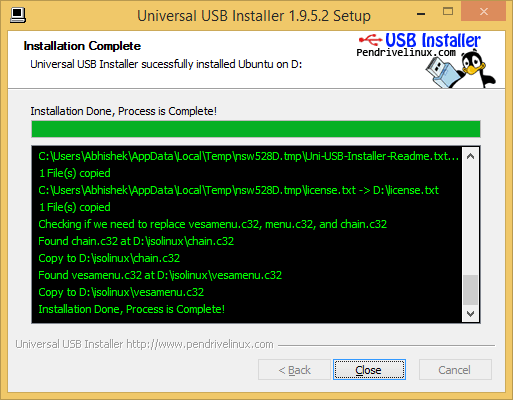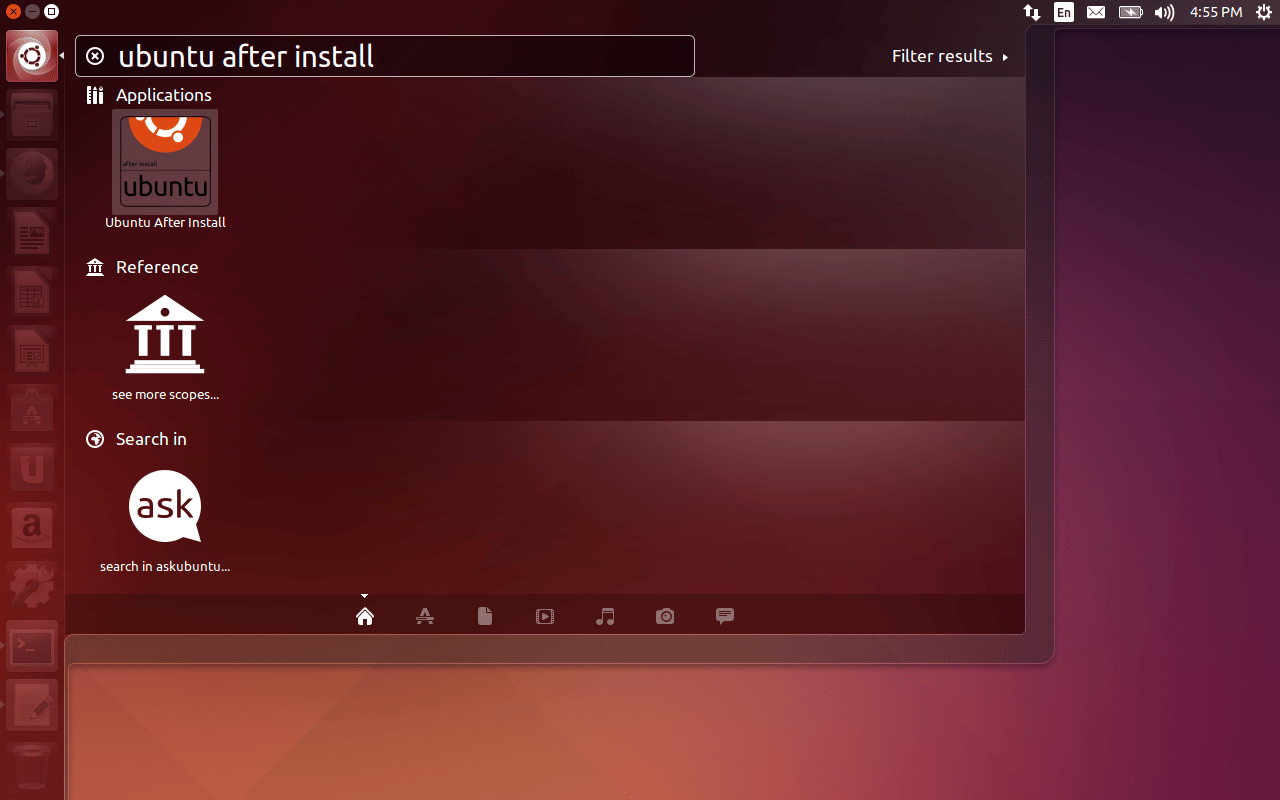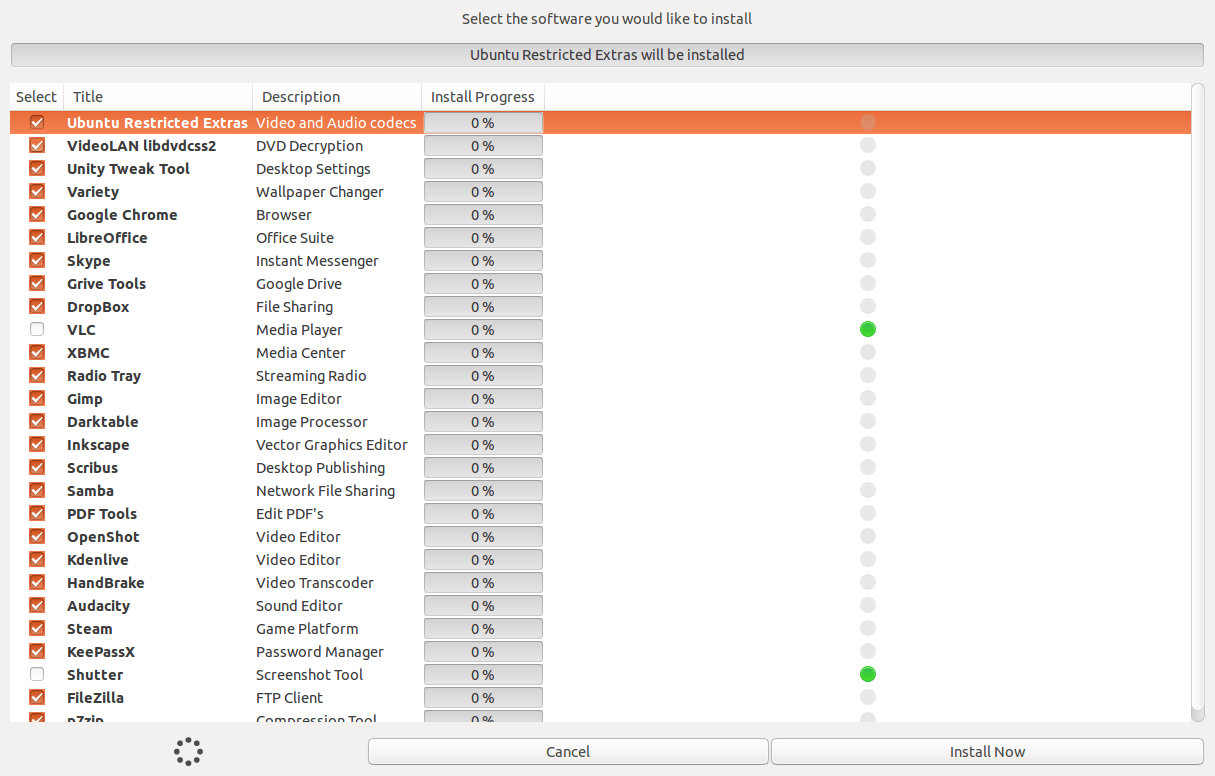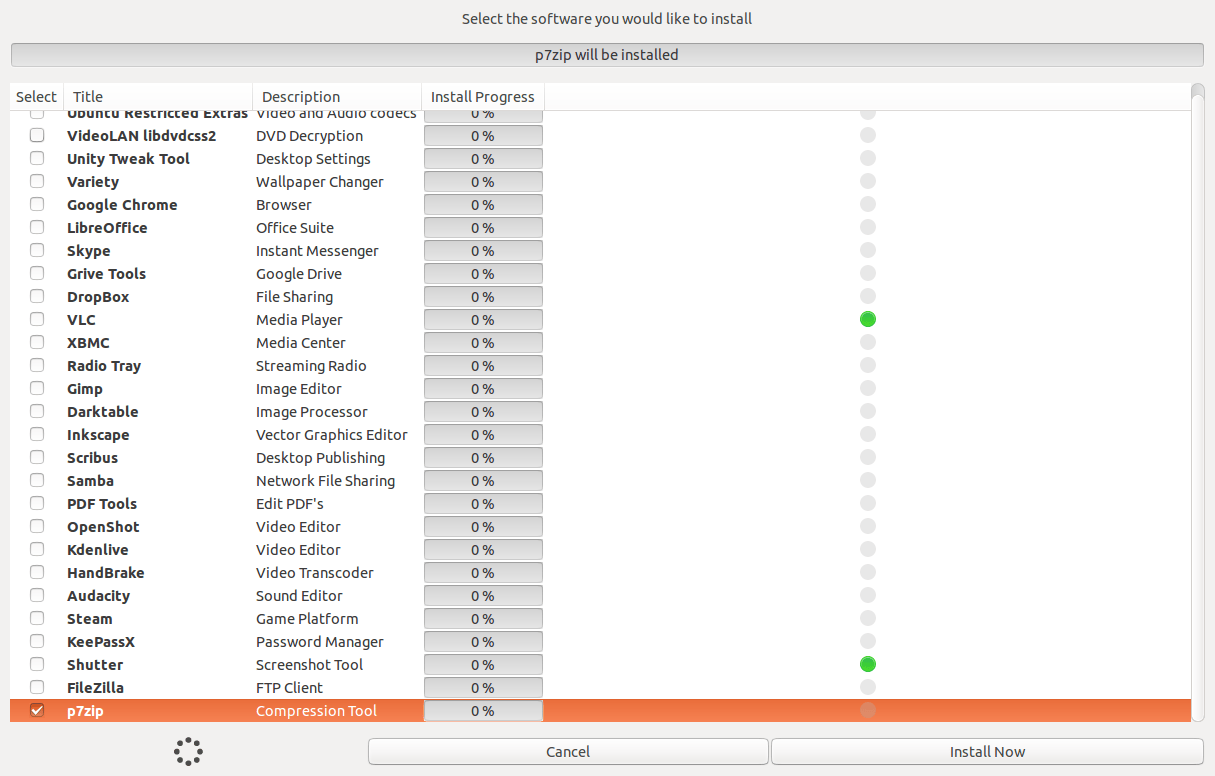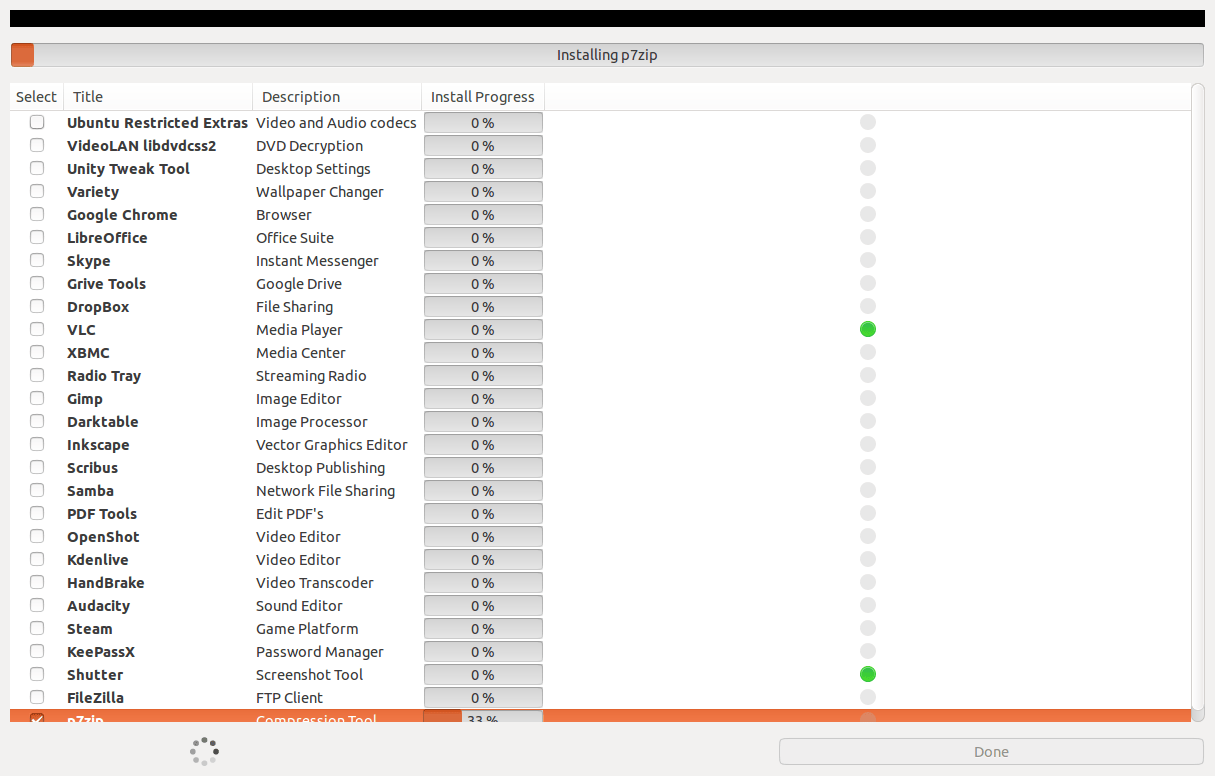如何在Ubuntu 14.04中观看Netflix
在Windows中观看Netflix是很容易的。你可以使用网络浏览器或者桌面程序,但这在linux中并不同。这在linux中默认并不可行,这是因为Netflix需要Microsoft Silverlight,同时由于这是"微软"的,很明显这无法在Linux上使用。所以在Linux上就没法使用Netflix了么?当然有办法。本篇中我们就会看到如何在Ubuntu 14.04上观看Netflix(或许在老版本中如13.10和13.04等也可以)。

如何在Ubuntu 14.04 中观看Netflix:
我们需要用到Pipelight,一个通过Wine)来在Linux上支持Silverlight的项目。这个项目仍在beta状态,但是已经工作的很好了。让我们看看如何在Ubuntu 14.04上安装Pipelight。
在Ubuntu 14.04 上安装Pipelight
要感谢Pipelight团队的PPA,在Ubuntu14.04上安装Pipelight是很方便的。打开一个终端并且运行依次运行下面的命令:
sudo apt-add-repository ppa:pipelight/stable
sudo apt-get update
sudo apt-get install pipelight-multi
安装包大概有450MB左右因此如果你的网络连接很慢的话可能会花费一些时间。同样,Pipelight在beta状态,因此到这里检查一下安装指令(以防将来有什么变化)。
启用 Sliverlight 来播放 Netflix
通常Pipelight已经默认启用了silverlight插件,但是为了万无一失,使用下面的命令启用Silverlight:
sudo pipelight-plugin --enable silverlight
这里要接受两个条件,一旦你做了,它会花费一些时间来安装Silverlight。
在 Ubuntu 14.04 中安装Netflix桌面应用
此时你应该可以在web浏览器中使用Netflix了。但是Pipelight项目还提供了更多。刚才我们使用的PPA同样还有对于Ubuntu的Netflix的桌面应用,使用下面的命令:
sudo apt-get install netflix-desktop
安装完成后,你可以在Unity Dash中找到Netflix。
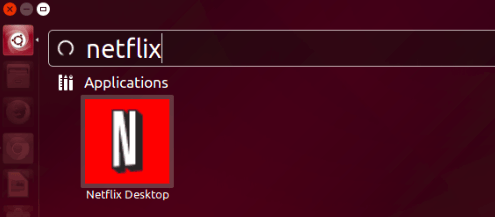
At first run, it will install some Wine related stuff. Let it do that. Afterwards, it should run fine: 第一次启动时,它会安装Wine相关的一些东西。让它自己做好了。在这之后,它就会正常运行了:
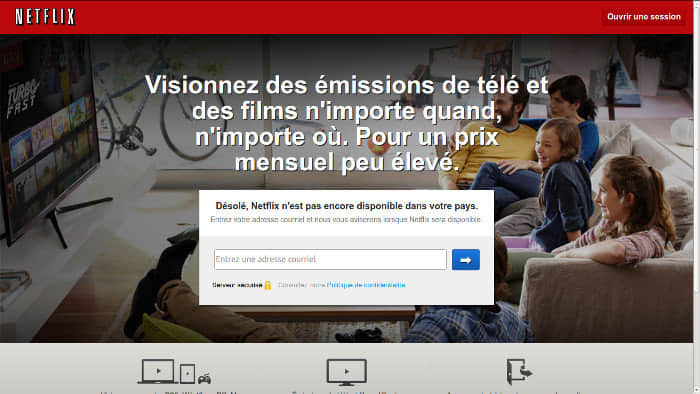
在USA之外的Ubuntu上使用Netflix :
你注意到上面的Netflix桌面应用了么?它说Netflix不支持我所在的国家地区(也就是说,法国)。我不是Netflix的粉丝,不过我写了一篇如何在美国之外轻松观看Netflix。如果你想要在美国之外观看Netflix,你需要改变DNS设置才行。
文中提到的Tunlr是一个已经关闭的免费服务。作为替代,我还使用 Unlocator,在beta状态下还是免费的。很容易使用且体验良好。Unlocator现在不再免费了,但是如果你愿意每月花$5,Unlocator是一个很棒的DNS解锁服务器。